在当今数字化时代,台式电脑依然是许多用户的重要工具,无论是进行专业工作还是日常娱乐。但当您首次连接台式电脑到显示器、键盘、鼠标或其它外设时,可能需要进行一系列设置以确保硬件设备可以正常工作。本文将详细介绍如何连接台式电脑后进行设置,并提供实用技巧与常见问题解答,帮助您顺利完成台式电脑的设置工作。
一、连接外设前的准备工作
1.1检查硬件兼容性
连接任何外设之前,首先需要确认硬件之间的兼容性。HDMI显示器需要HDMI接口,而旧式显示器可能需要VGA或DVI接口。同样,键盘、鼠标以及其他外设也要确保与台式电脑的接口类型相匹配。
1.2关闭电脑电源
出于安全考虑,在连接外设之前,请关闭台式电脑的电源。断开电源线和电池(如果有的话),确保电脑完全关闭后再进行硬件连接。
1.3检查所有连接线
检查所有的连接线是否完好无损,并确保线缆连接正确。确保显示器的电源线已接通,并且显示器本身处于开启状态。
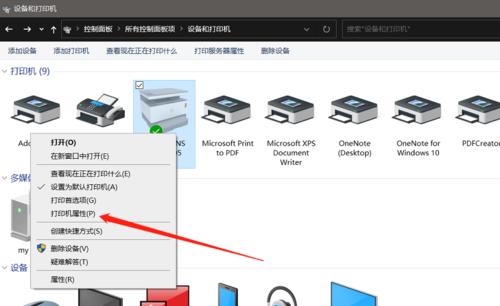
二、连接显示器并设置显示参数
2.1连接显示器
将显示器与台式电脑连接起来。根据显示器的接口类型,您可以使用HDMI、VGA、DVI或DisplayPort线缆将显示器与电脑显卡的相应接口相连。
2.2开启电脑与显示器
连接好显示器后,首先打开显示器电源,然后开启台式电脑。通常情况下,显示器会自动检测到信号并开始显示画面。
2.3调整显示设置
若显示画面未能自动出现,您需要进入电脑的显示设置。对于Windows系统,可以通过右键点击桌面,选择“显示设置”,进行分辨率和刷新率的调整,以匹配您的显示器最佳性能。
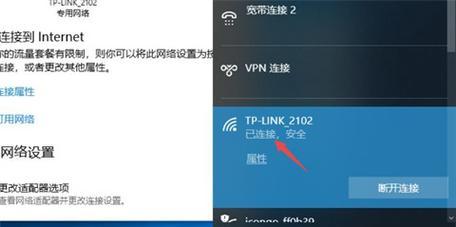
三、安装和配置外设
3.1连接键盘和鼠标
将键盘和鼠标通过USB或无线连接方式连接到电脑。在Windows系统中,大多数键盘和鼠标都是即插即用的,系统会自动检测并安装必要的驱动程序。
3.2安装其他外设
对于打印机、扫描仪等其他外设,通常需要从设备制造商的官方网站下载并安装相应的驱动程序。确保连接外设后,按照设备的说明进行安装和配置。

四、优化系统性能和安全设置
4.1检查系统更新
连接好所有外设后,进入系统的更新设置,确保所有的驱动程序和系统补丁都处于最新版本。这对于提高系统稳定性和性能至关重要。
4.2设置防火墙和安全软件
为了确保系统安全,建议安装并更新防火墙和安全软件。这将帮助您保护电脑免受恶意软件和病毒的侵害。
五、常见问题解决
5.1无法识别显示器
如果显示器未被识别,首先检查显示器电源和信号线是否连接好。接着检查显卡驱动是否需要更新。如果问题依旧,尝试在设备管理器中重新扫描硬件更改。
5.2外设无法使用
如果外设无法使用,确保已正确连接外设,并检查设备驱动是否已安装。若问题仍未解决,尝试重启电脑或重新安装驱动程序。
5.3系统性能不稳定
系统性能不稳定可能由多种因素引起。检查您的电脑是否满足运行程序的最低系统要求,并关闭不必要的后台程序。升级内存和使用SSD硬盘可以有效提高系统性能。
六、综合以上
连接台式电脑并进行设置是一个系统的过程,涉及硬件连接、软件配置和系统优化等多个方面。本篇文章提供了从准备阶段到问题解决的详细指导,旨在帮助用户顺利完成台式电脑的设置和优化。通过本文的步骤和建议,您可以确保台式电脑运行平稳,外设使用顺畅。如您还有其他疑问或需要进一步的帮助,请随时咨询专业技术人员或访问相关技术支持论坛。
标签: #台式电脑









